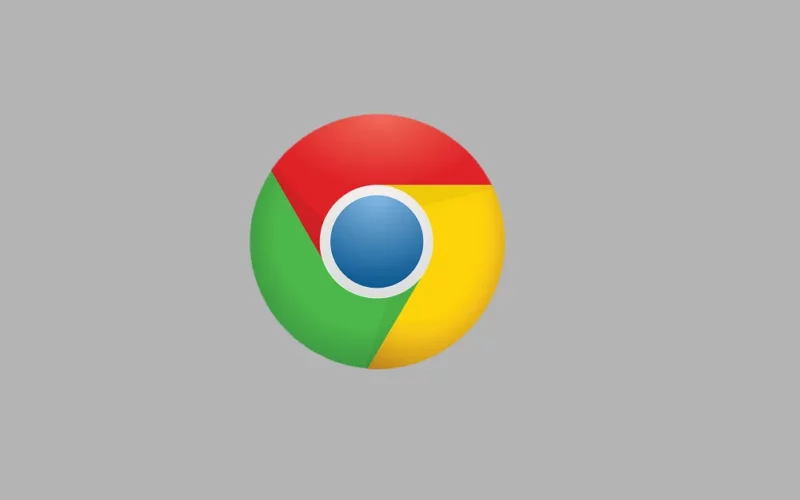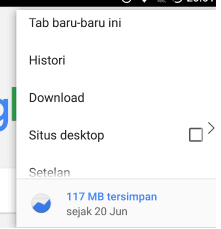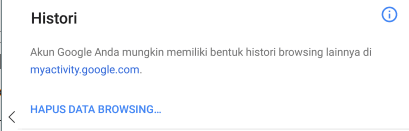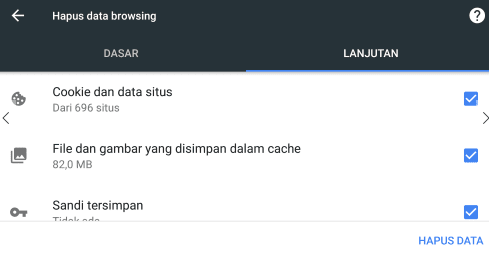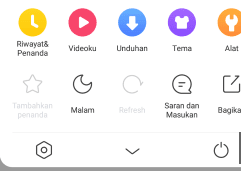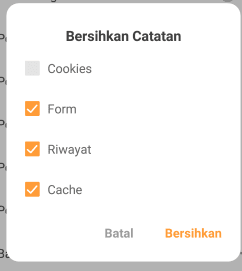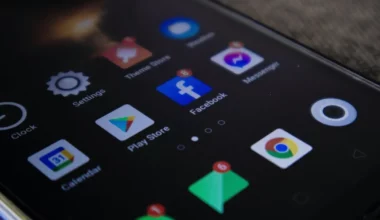Saat kita ingin browsing di HP Android, maka pertama-tama kita mesti melakukan instalasi aplikasi browser terlebih dahulu.
Beda dengan dulu, saat ini aplikasi browser sudah banyak sekali jumlahnya. Mungkin ada ratusan, atau bahkan sudah tembus ribuan, meski tidak semua terkenal tentunya.
Kendati demikian, rata-rata cara kerja aplikasi browser tetaplah sama. Perbedaannya paling tidak hanya terletak pada tampilan, fitur, dan kestabilannya saja.
Nah, dari banyaknya ragam browser yang ada, setidaknya ada dua browser yang paling populer di kalangan pengguna Android, yaitu Google Chrome dan UC Browser.
Anda sendiri mungkin termasuk pengguna kedua browser tersebut. Nah, kedua browser ini memiliki dua fitur sama. Yaitu bisa menyimpan data cache.
Daftar Isi
Apa itu Cache di Browser? Dan Apa Fungsinya?
Saat ini, Anda mungkin sedang mencari informasi tentang bagaimana caranya menghapus cache di Google Chrome dan di UC Browser, bukan?
Menghapus cache di aplikasi browser itu sebenarnya sangat mudah. Baik itu di Google Chrome maupun di UC Browser.
Tapi sebelum itu, Anda mesti paham dulu mengenai apa itu cache.
Cache -di browser khususnya- merupakan data tersimpan dari apa yang kita browse selama ini.
Data tersebut meliputi kumpulan kode, gambar, video, dan lainnya, dari halaman-halaman website yang sebelumnya sudah pernah Anda kunjungi. Termasuk situs leskompi yang sedang Anda kunjungi saat ini.
Tapi, memangnya kenapa data tersebut harus disimpan?
Jawabannya simpel. Dengan disimpannya data-data tersebut ke dalam cache, maka browser tidak perlu memuat ulang seluruh datanya kembali, sehingga browsing pun bakal lebih lancar, lebih cepat, dan lebih hemat kuota.
Nah, walaupun punya efek yang positif, menyimpan cache tidak serta merta membuat browser selalu jadi lebih nyaman digunakan.
Kadang, ada situasi tertentu yang mengharuskan kita untuk menghapus cache browser. Contoh, jika data yang tersimpan sudah terlalu banyak, atau bahkan mungkin terdapat error di browser tersebut.
Baca Juga: Cara Mengaktifkan Ok Google di HP Android (Lengkap dengan Gambar)
Cara Menghapus Cache Pada Browser
Pada kesempatan kali ini, saya ingin membahas tutorial singkat, tentang cara melakukan clear cache di Google Chrome, serta cara melakukan clear cache di UC Browser.
Bahkan bukan hanya cache, melainkan juga termasuk cookies, history, data tersimpan, dan lain sebagainya.
Semoga saja pembahasan ini bisa bermanfaat untuk Anda yang barangkali sedang membutuhkannya. Langsung saja, berikut ini pembahasannya:
Cara Menghapus Cache, History, Cookies, di Google Chrome Android
Tidak seperti yang Anda bayangkan, clear cache di aplikasi Google Chrome Android itu sejatinya sangat mudah. Hanya perlu beberapa kali klik saja, cache bisa langsung terhapus.
Nah, supaya lebih jelas, langsung saja ikuti langkah-langkah berikut:
Langkah 1. Pertama-tama, silakan Anda buka terlebih dahulu aplikasi Google Chrome di HP Android Anda.
Langkah 2. Setelah Anda membuka aplikasinya, maka Anda akan mendapati tombol titik tiga yang terletak di bagian kanan atas. Silakan Anda klik tombol tersebut, lalu cari opsi Histori.
Langkah 3. Selanjutnya, klik tombol Hapus Data Browsing.
Langkah 4. Pergi ke Tab Lanjutan (geser halaman ke kanan).
Di tab tersebut, Anda bisa memilih data-data browser apa saja yang bisa dihapus. Data-data tersebut meliputi:
- Histori penjelajahan.
- Cookie dan data situs.
- Gambar dan file dalam cache.
- Sandi tersimpan.
- Data formulir isi otomatis.
- Setelan situs.
Silakan Anda pilih data mana saja yang ingin Anda hapus, sesuai dengan kebutuhan masing-masing.
Langkah 5. Selanjutnya, klik tombol Hapus Data.
Selesai. Data cache di Google Chrome sudah berhasil dihapus.
Cara Menghapus Cache, History, Cookies, di UC Browser Android
Sebenarnya di sini pun tidak jauh beda dengan Google Chrome, meski ada sedikit perbedaan dalam langkah-langkahnya.
Menghapus data cache di UC Browser juga sangat mudah. Begini caranya:
Langkah 1. Seperti biasa, pertama silakan buka terlebih dahulu aplikasi UC Browser di HP Android Anda.
Langkah 2. Klik tombol opsi (garis tiga) pada menu bagian bawah, kemudian klik logo settings. Cek gambar berikut supaya jelas posisinya:
Langah 3. Scroll layar ke bawah, lalu klik opsi Bersihkan Catatan.
Langkah 4. Nah, Anda akan menemui opsi clear data di sini. Data tersebut meliputi:
- Cookies.
- Form.
- History.
- Cache.
Silakan Anda pilih data mana yang ingin dihapus, lalu klik tombol Bersihkan yang ada di bagian kanan bawah.
Kini, file data browser yang Anda seleksi tadi sudah terhapus.
Akhir Kata
Nah, demikianlah tutorial singkat tentang cara menghapus cache di aplikasi Google Chrome dan UC Browser. Cukup mudah bukan? Clear cache ini, sejatinya tidak perlu dilakukan sering-sering.
Anda cukup melakukannya ketika data yang tersimpan memang sudah terlalu banyak dan sudah dirasa malah mengganggu kinerja browser itu sendiri. Dengan menghapusnya, maka browser bisa stabil kembali.
Kemudian untuk data lain seperti cookies, menurut saya ini optional saja sifatnya. Anda bisa menghapusnya jika merasa perlu. Namun jika tidak dihapus pun tidak masalah.
Terlepas dari itu semua, sebenarnya Anda juga bisa mengembangkan tutorial ini untuk diterapkan di aplikasi browser lainnya, lho.
Cobalah untuk memahami benang merahnya, lalu sesuaikanlah dengan penggunaan istilah serta tata letak pengaturan yang ada di aplikasi browser lainnya.
Karena pada dasarnya, setiap browser itu biasanya memiliki cara kerja yang sama.
Semoga bermanfaat.
Baca Juga: Cara Logout Gmail di HP Android (Lengkap dengan Gambar)